Jeżeli posiadasz już swoją domenę lub jesteś zainteresowany jej zakupem (zapraszam do zapoznania się z poprzednią instrukcją „Jak zarejestrować własną domenę?”, następnym krokiem jest zakup hostingu.
Hosting to nic innego jak taki komputer który działa 24/7 na którym jest zapisana twoja strona, odpowiada on za prawidłowe jej wyświetlanie i widoczność w sieci. Dodatkowo hosting może spełniać też rolę serwera poczty, który z połączeniem z twoją domeną może dać ci unikatowy adres np. kontakt@twojadomena.pl.
Niniejsza instrukcja pokazuje proces wykupu a nawet wypróbowania przez 14 dni za darmo hostingu na CyberFolks, przetestowałem wiele różnych hostingów i pod względem szybkości, nie zawodności oraz obsługi klienta jestem bardzo zadowolony z ich usług.
Klikając poniższy link możesz skorzystać z mojego rabatu 10% na zakup hostingu w ->CyberFolks<-
Lub przy zakupie użyj mojego kodu promocyjnego 35926867 lub też nie.
Ale przechodząc do rzeczy oto 11 kroków do pozyskania/przetestowania hostingu na CyberFolks:
Krok 1: Przejdź na stronę CyberFolks
Otwieramy swoją przeglądarkę i wchodzimy na stronę CyberFolks
(https://cyberfolks.pl/?ref=35926867)
Krok 2: Wybór rodzaju hostingu
W górnej części ekranu wybieramy zakładkę Hosting a następnie Hosting WordPress_ jeżeli chcemy hostingować stronę opartą na WordPress albo Hosting WooCommerce_ jeżeli chcemy hostingować sklep oparty o WordPress.
Ogólnie ideą tych poradników jest przedstawienie w jaki sposób stworzyć własną stronę opartą o WordPress dlatego nie omawiam tutaj innych opcji hostingu itp., ale jak jesteś takową zainteresowana/y zapraszam do kontaktu z przyjemnością pomogę.
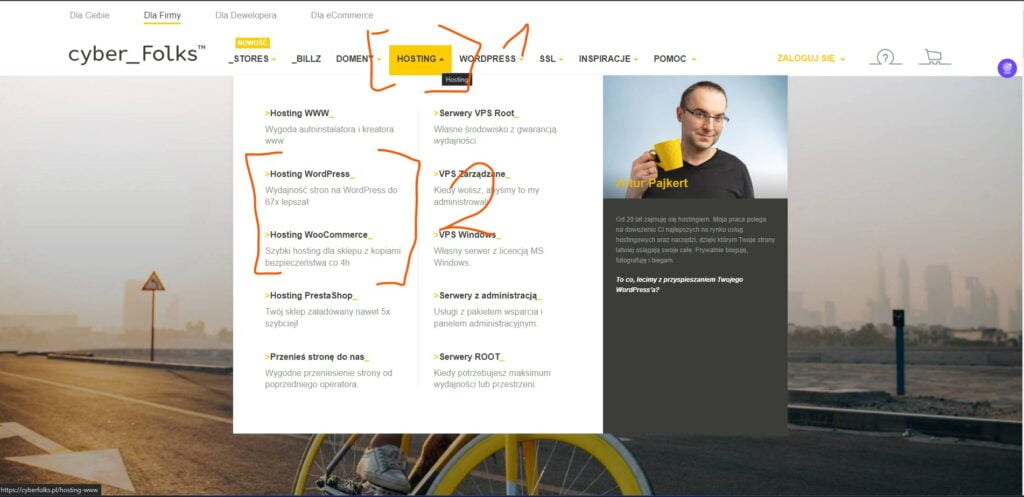
Krok 3: Wybór pakietu
Na potrzeby tej instrukcji wybrałem „hosting WordPress” którą opcje byś nie wybrał po wyborze pakietu wszystkie kroki będą identyczne.
W nowo otwartej stronie pokaże nam się okno z rodzajami pakietu, różnią się one miejscem jakie otrzymujemy, transferem, oraz liczbą kont email jakie możemy założyć no i oczywiście ceną.
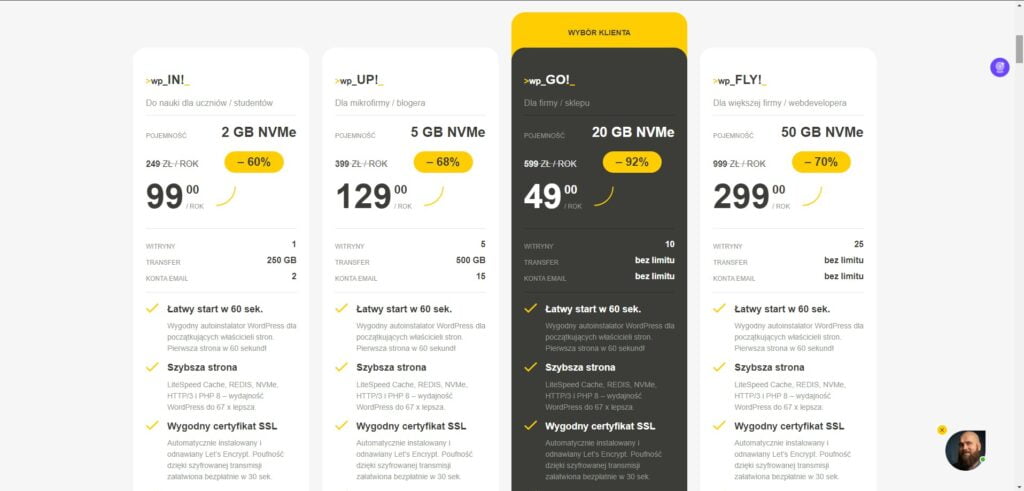
Krok 4: WP_GO
Na potrzebę tego kursu wybrałem pakiet WP_GO ale Ty możesz wybrać oczywiście inny. Pod koniec wykupionego pakietu (12miesięcy) możemy zmienić pakiet na niższy, wystarczy skontaktować się z obsługą CyberFolks.
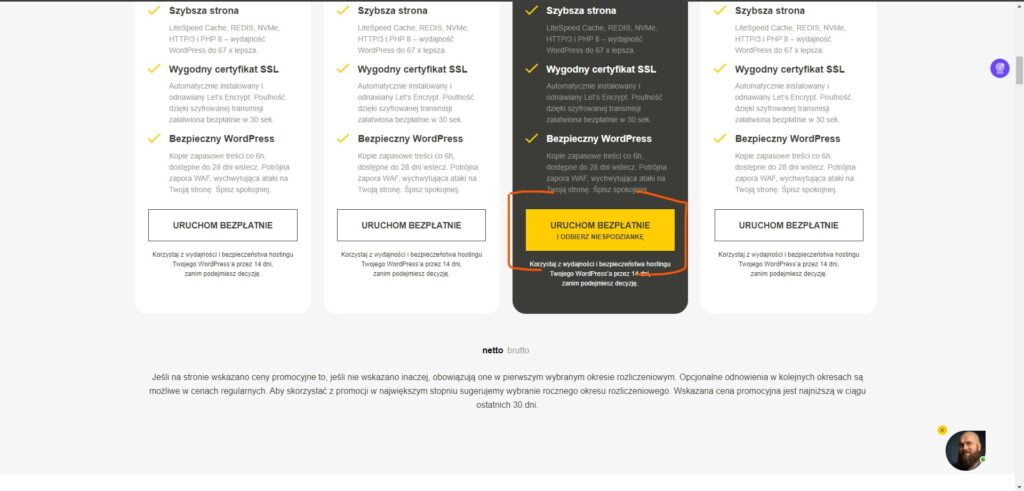
Krok 5: Sprawdź koszyk
Pokaże nam się nowe okno z możliwością dobrania dodatkowych pakietów takich jak certyfikat SSL (w hostingu CyberFolks przy zakupie otrzymujemy także darmowy certyfikat SSL który w zupełności wystarczy do prowadzenia strony firmowej czy sklepu). Możemy także z tego poziomu dokupić domenę (lub kupić ją osobno ->Link do instrukcji jak kupić domenę<-). Jeżeli decydujemy się na sam hosting klikamy przycisk Dalej.
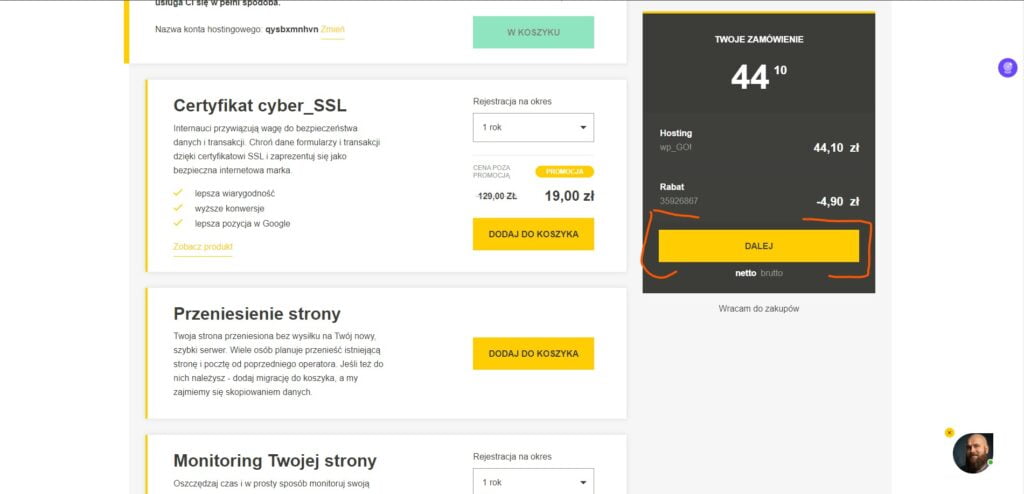
Krok 6: Potwierdzenie koszyka
Zostanie wyświetlone okienko z podsumowaniem naszego koszyka, klikamy przycisk „Dalej”.
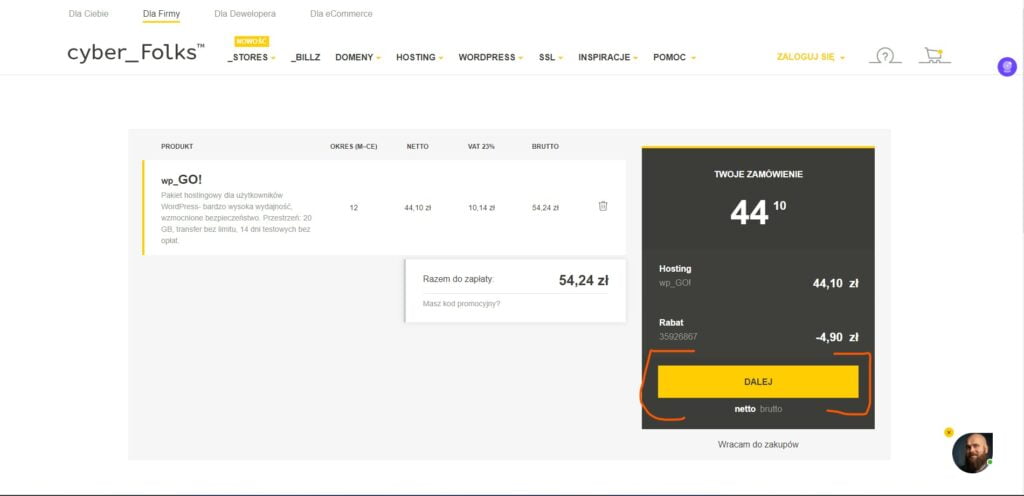
Krok 7: Utwórz konto lub zaloguj się
Jeśli nie masz jeszcze konta na CyberFolks, utwórz je, podając swoje dane osobowe/firmowe. Jeśli już masz konto, zaloguj się, wpisując swój adres e-mail i hasło.
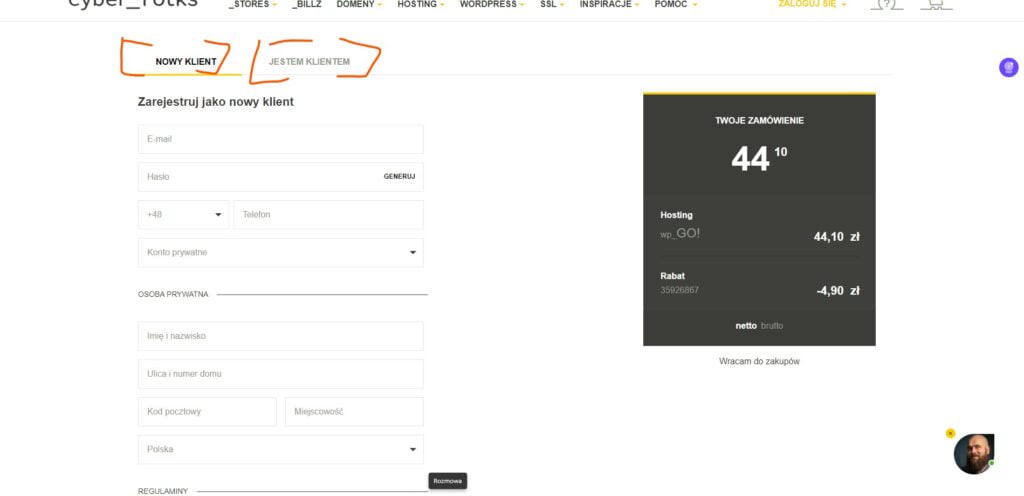
Krok 8: Potwierdzenie zamówienia
Po stworzeniu konta i zalogowaniu się zostanie wyświetlone okno podsumowujące zakup, w tym kroku musimy zaakceptować regulamin oraz kliknąć przycisk „Zamawiam”.
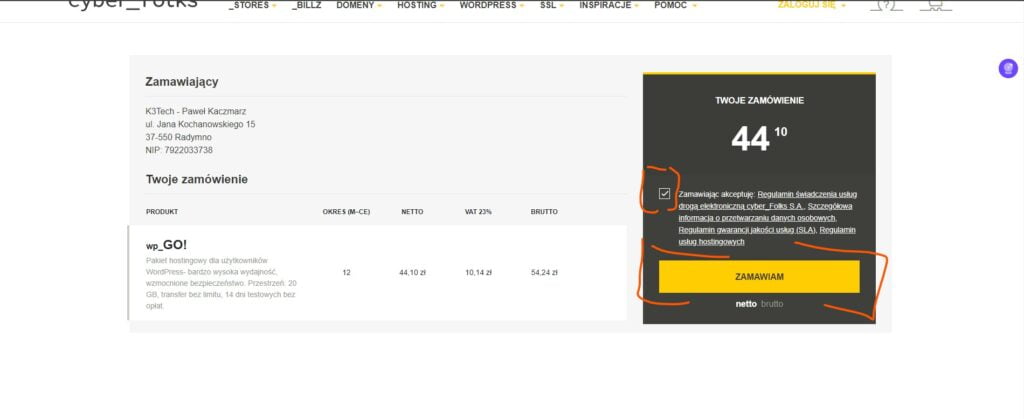
Krok 9: Płatność
W tym miejscu możemy kliknąć Zapłać teraz aby opłacić hosting na 12 miesięcy lub zalogować się w Panelu klienta i przez 14 dni testować hosting za darmo i później go opłacić.
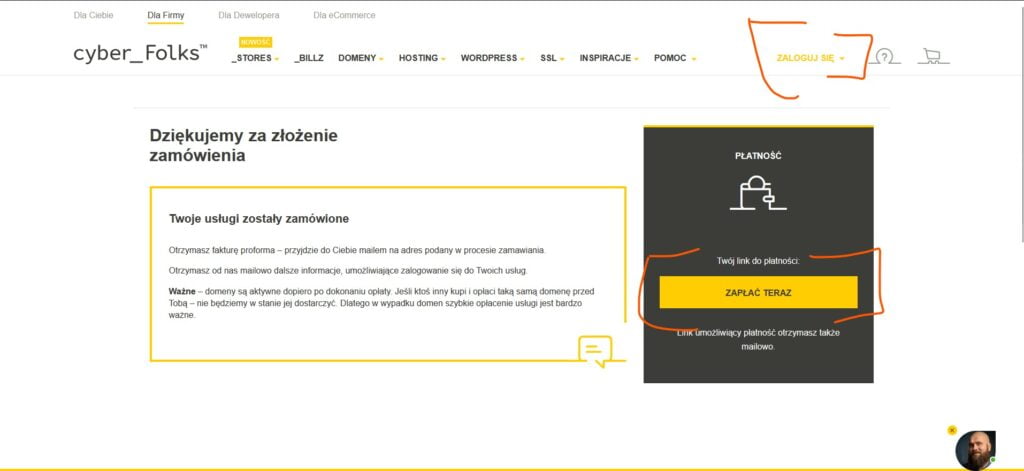
Krok 10: Logowanie do Panelu klienta
Podajemy login i hasło który podaliśmy podczas procesu tworzenia konta i klikamy Zaloguj.
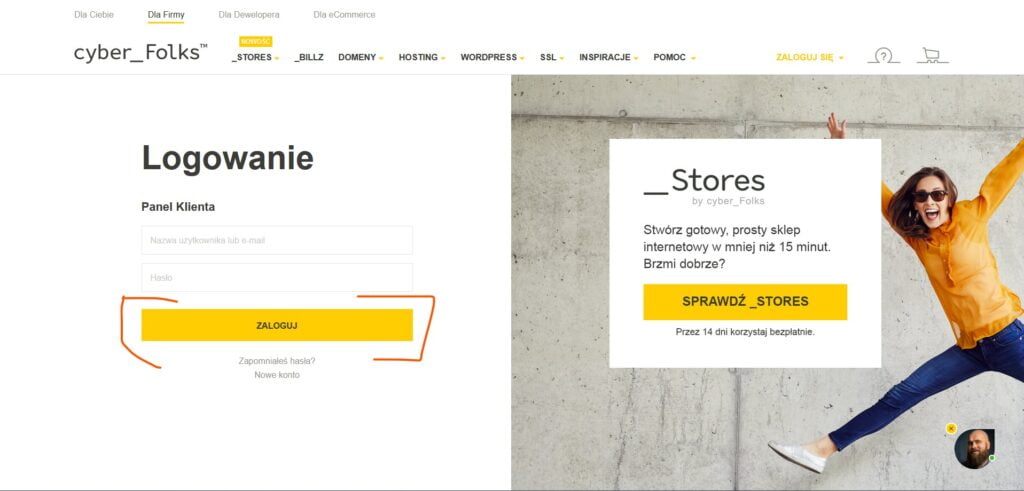
Krok 11: Panel klienta
Po zalogowaniu się w panelu klienta możemy zobaczyć nasze zamówienia, opłacić zakupioną domenę / hosting oraz sprawdzić datę ważności naszych kont.
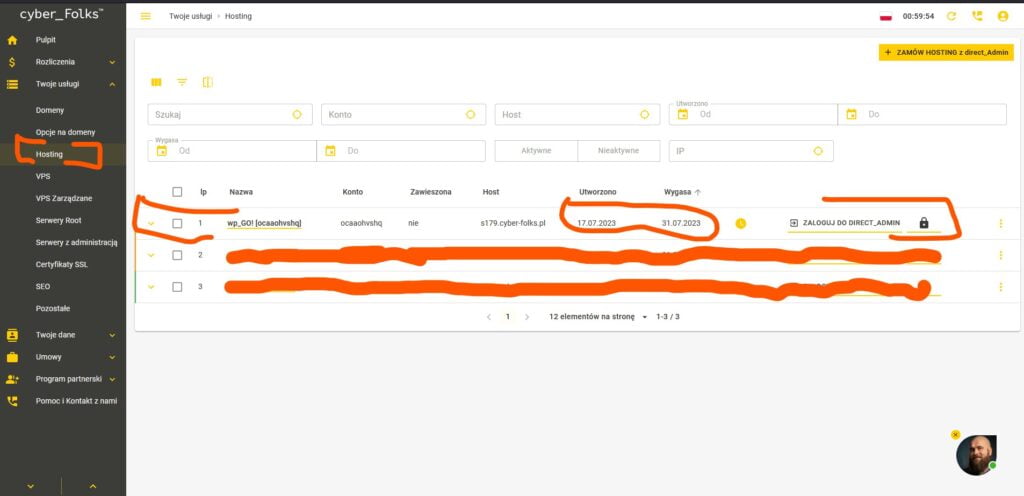
Gratulacje jesteś już posiadaczem swojego hostingu!!!
Zachęcam do zapisania się na newsletter, będę informował Cię na bieżąco o nowych poradnikach i promocjach, oraz do odwiedzenia i zaobserwowania moich kanałów na Facebooku i Instagramie.
Jeżeli masz jakiś pomysł na poradnik który by Ci pomógł zapraszam do kontaktu, postaram się sprostać wyzwaniu.
Jeżeli jesteś zainteresowany współpracą i chciałbyś skorzystać z moich usług zapraszam do kontaktu, a jeżeli nie to i tak cieszę się że mogłem Ci pomóc.

Pingback: Jak założyć konto email z własną domeną - K3Tech - Paweł Kaczmarz
Pingback: Instalacja darmowego certyfikatu SSL – Let’s Encrypt - K3Tech - Paweł Kaczmarz
Pingback: Instalacja WordPress’a na naszym hostingu CyberFolks - K3Tech - Paweł Kaczmarz
Pingback: Zakładanie konta FTP na hostingu CyberFolks - K3Tech - Paweł Kaczmarz
Pingback: Jak połączyć się na FTP naszego hostingu w CyberFolks - K3Tech - Paweł Kaczmarz